Créer des matériaux personnalisés dans SOLIDWORKS
Bien que SOLIDWORKS dispose d'une vaste bibliothèque de matériaux ; les utilisateurs ont souvent besoin de créer des matériaux personnalisés. La capacité d'ajouter des matériaux personnalisés permet aux utilisateurs de calculer une masse précise ou une simulation d'une pièce ou d'un assemblage. Les étapes suivantes illustrent les processus de création d'un nouveau matériau dans SOLIDWORKS.
Étape 1 : Comment modifier le matériel d'une pièce ou d'une simulation
Dans une pièce SOLIDWORKS, les matériaux peuvent être modifiés en accédant à l'arbre de conception, en cliquant avec le bouton droit de la sourisMatériel, et en sélectionnantModifier le matériel.
Dans une simulation, les matériaux peuvent être modifiés sans ouvrir la pièce individuelle. Faites simplement un clic droit sur la pièce dans l'arbre de conception et sélectionnezModifier le matériel.
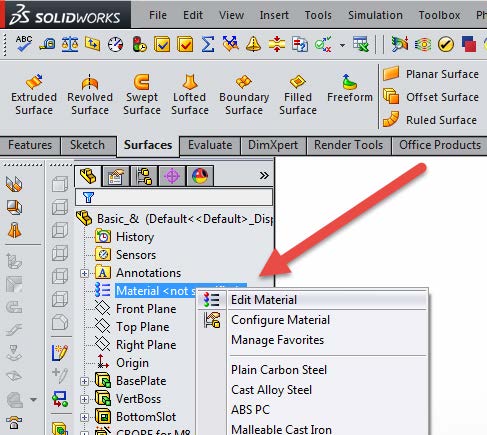
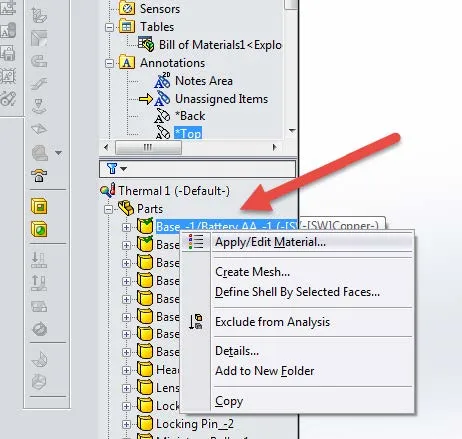
Étape 2 : Créer une nouvelle bibliothèque
Une fois la boîte de dialogue Martial ouverte, faites défiler jusqu'au bas de l'arborescence des matériaux. Cliquez avec le bouton droit sur le matériau personnalisé et sélectionnezNouvelle bibliothèque, puis créez une nouvelle catégorie dans la bibliothèque. Cet exemple utilise une bibliothèque appelée « Plastiques personnalisés » et une catégorie appelée « Plastiques non linéaires ». Cliquez sur Postuler.
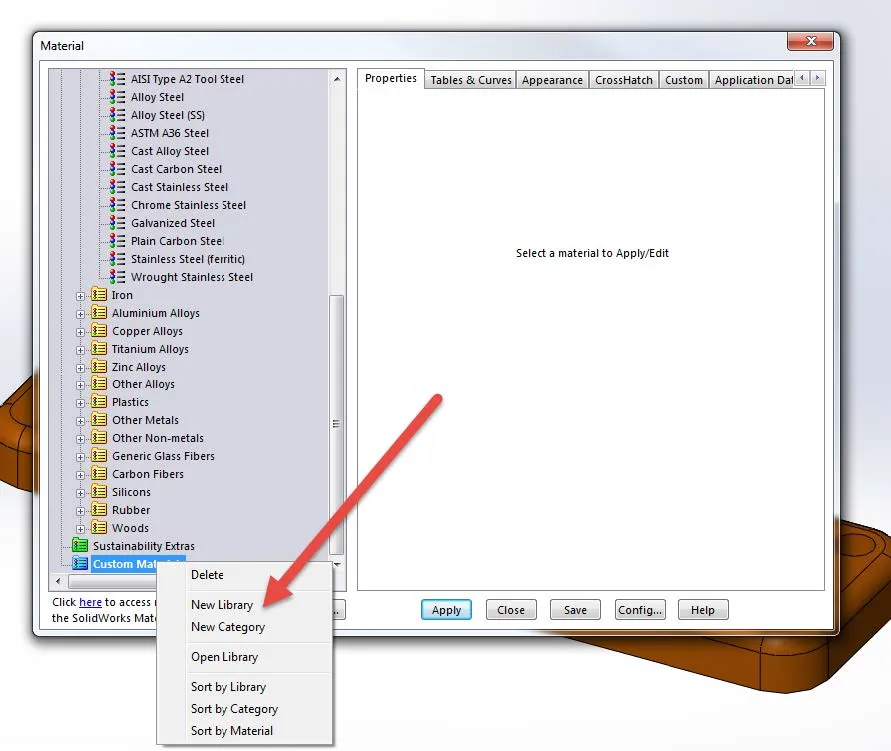
Étape 3 : Créer un nouveau matériel
De nouveaux matériaux peuvent être créés en copiant-collant un matériau similaire, ou en saisissant manuellement ses propriétés. Les matériaux SOLIDWORKS existants ne peuvent pas être modifiés. Pour copier un matériau, cliquez simplement dessus dans la bibliothèque SOLIDWORKS existante, cliquez avec le bouton droit de la souris et sélectionnezCopie. Cliquez avec le bouton droit de la souris dans la nouvelle catégorie et sélectionnez CollerCliquez surPostuler.
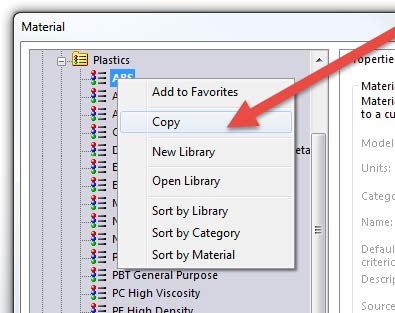
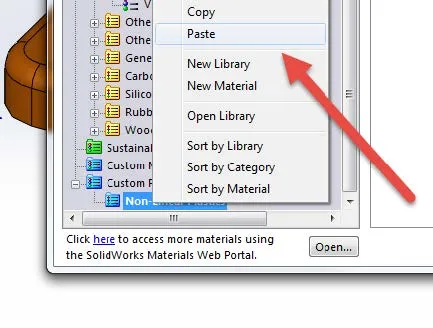
Étape 4 : Définir les nouvelles propriétés du matériau
Sélectionnez le type de modèle et entrez les valeurs en double-cliquant sur la case de valeur. Cliquez sur Postuler.
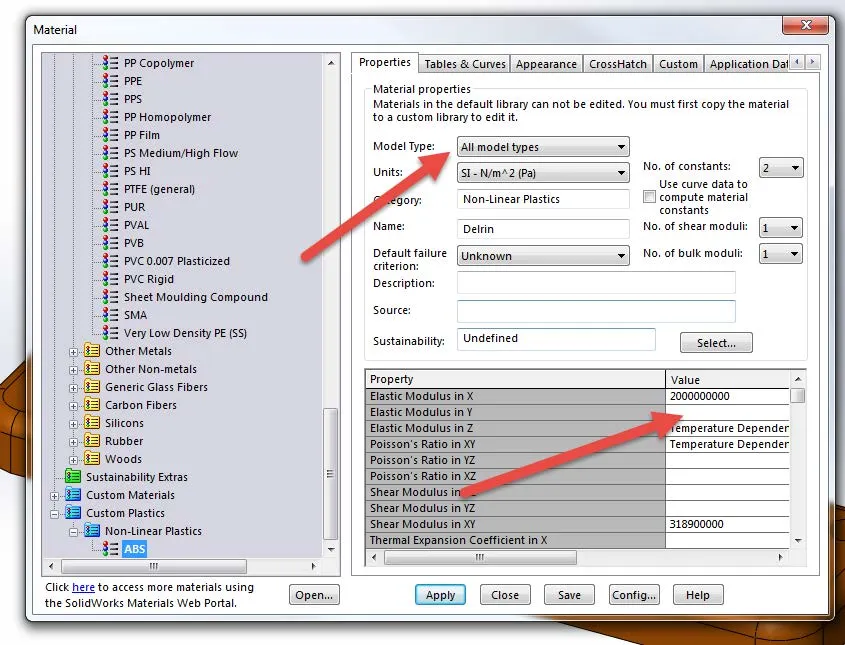
Étape 5 : Appliquer le nouveau matériau à la pièce ou à la simulation
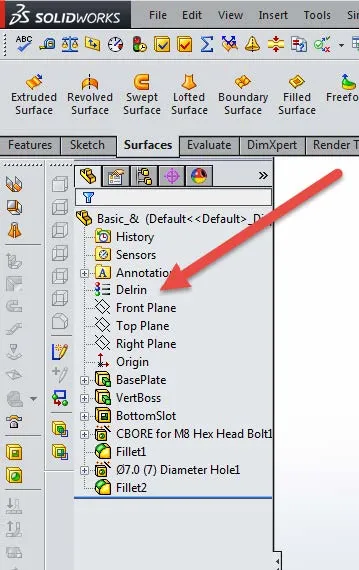
Félicitations ! Vous avez maintenant créé un nouveau matériau dans SOLIDWORKS.
Développez vos compétences SOLIDWORKS

À propos de GoEngineer
GoEngineer offre des logiciels, des technologies et une expertise qui permettent aux entreprises de libérer l'innovation en matière de conception et de livrer de meilleurs produits plus rapidement. Avec plus de 40 ans d'expérience et des dizaines de milliers de clients dans les secteurs de la haute technologie, des dispositifs médicaux, de la conception de machines, de l'énergie et d'autres industries, GoEngineer fournit des solutions de conception de premier plan avec SOLIDWORKS CAD, l'impression 3D Stratasys, la numérisation 3D Creaform et Artec, CAMWorks, PLM, et plus.
Recevez notre vaste gamme de ressources techniques directement dans votre boîte de réception.
Désabonnez-vous à tout moment.